Chromebook을 별도의 화면이나 TV에 연결하는 방법

Chrome OS는 사용자가 Chromebook을 별도의 화면이나 TV에 연결할 수 있는 다양한 방법을 지원합니다.
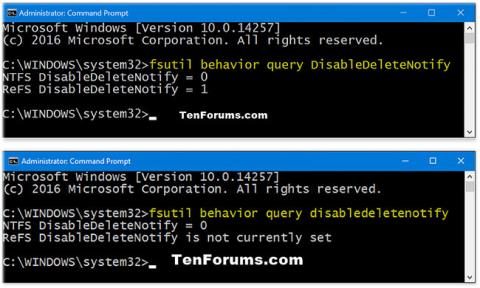
TRIM 명령은 수명주기 전반에 걸쳐 SSD 드라이브의 성능을 최적의 수준으로 유지하는 데 필수적입니다. TRIM은 SSD 메모리 셀에서 유효하지 않은 데이터를 사전에 삭제하여 쓰기 작업이 최대 속도로 수행되도록 합니다.
메모리 블록을 다시 프로그래밍하기 전에 지워야 하기 때문에 TRIM은 유효하지 않은 데이터가 포함된 페이지를 사전에 삭제하여 SSD가 삭제 명령 없이 새 데이터를 쓸 수 있도록 하여 성능을 향상시킵니다.
SSD에 대한 TRIM 지원은 기본적으로 활성화되어 있으며 활성화된 상태를 유지하는 것이 좋습니다. 비활성화하면 SSD가 최적화되지 않고 조각화될 위험이 있습니다.
이 가이드에서는 SSD에 대한 TRIM 지원의 현재 상태를 확인하고 Windows 10에서 NTFS 및 ReFS 파일 시스템에 대한 TRIM 지원을 활성화 또는 비활성화하는 방법을 보여줍니다.
참고 : TRIM 지원을 확인, 활성화 또는 비활성화하려면 관리자로 로그인해야 합니다.
방법은 다음과 같습니다.
2. 수행하려는 작업에 따라 아래의 3단계(상태 참조), 4단계(NTFS의 경우) 및/또는 5단계(ReFS의 경우)를 수행합니다.
SSD에 대한 TRIM 지원 현재 상태를 확인하는 방법
3. NTFS 및 ReFS 파일 시스템을 사용하는 SDD에 대한 TRIM 지원의 현재 상태를 확인하려면 아래 명령을 복사하여 명령 프롬프트에 붙여넣고 키를 누른 후 Enter아래 6단계로 이동합니다.
fsutil behavior query disabledeletenotify| 결과는 TRIM을 지원합니다 | 설명하다 |
| NTFS 비활성화DeleteNotify = 0(사용 안 함) | NTFS를 사용하는 SSD에 대해 TRIM 지원이 활성화되었습니다. |
| NTFS 비활성화DeleteNotify = 1(사용) | NTFS를 사용하는 SSD에서는 TRIM 지원이 비활성화됩니다. |
| NTFS 비활성화DeleteNotify가 현재 설정되어 있지 않습니다. | NTFS 기반 SSD에 대한 TRIM 지원은 현재 설정되어 있지 않지만, NTFS 기반 SSD가 연결된 경우 자동으로 활성화됩니다. |
| ReFS 비활성화DeleteNotify = 0(비활성화됨) | ReFS가 있는 SSD에 대해 TRIM 지원이 활성화되었습니다. |
| ReFS 비활성화DeleteNotify = 1(활성화) | ReFS가 있는 SSD에서는 TRIM 지원이 비활성화됩니다. |
| ReFS 비활성화DeleteNotify가 현재 설정되어 있지 않습니다. | ReFS가 포함된 SSD에 대한 TRIM 지원은 현재 설정되어 있지 않지만 ReFS가 포함된 SSD가 연결된 경우 자동으로 활성화됩니다. |
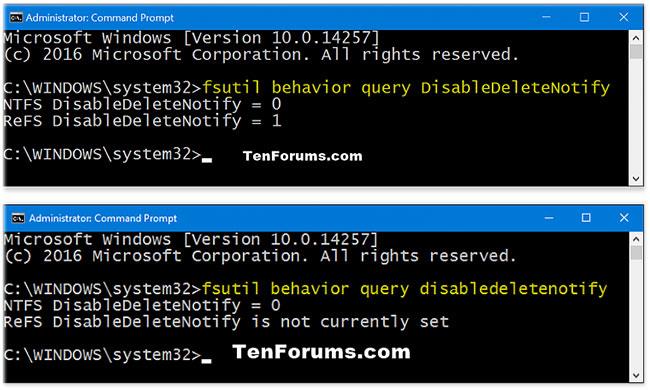
SSD에 대한 TRIM 지원 현재 상태를 확인하는 방법
NTFS 및 ReFS 파일 시스템에 대한 TRIM 지원을 활성화하는 방법
4. NTFS 파일 시스템을 사용하는 SDD에 대한 TRIM 지원을 활성화하거나 비활성화하려면 아래에서 사용하려는 명령을 복사하여 명령 프롬프트에 붙여넣고 키를 누른 후 Enter아래 6단계로 이동합니다.
(NTFS를 사용하는 SSD에 대한 TRIM 지원 활성화)
fsutil behavior set disabledeletenotify NTFS 0또는:
(NTFS를 사용하는 SSD에 대한 TRIM 지원 비활성화)
fsutil behavior set disabledeletenotify NTFS 1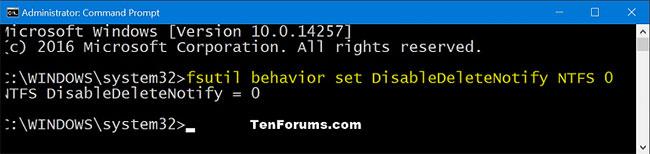
NTFS 및 ReFS 파일 시스템에 대한 TRIM 지원을 활성화하는 방법
NTFS 및 ReFS 파일 시스템에 대한 TRIM 지원을 비활성화하는 방법
5. ReFS 파일 시스템을 사용하는 SDD에 대한 TRIM 지원을 활성화하거나 비활성화하려면 아래에서 사용하려는 명령을 복사하여 명령 프롬프트에 붙여넣고 키를 누른 후 Enter아래 6단계로 이동합니다.
(ReFS를 사용하는 SSD에 대한 TRIM 지원 활성화)
fsutil behavior set disabledeletenotify ReFS 0또는:
(ReFS가 있는 SSD에 대한 TRIM 지원 비활성화)
fsutil behavior set disabledeletenotify ReFS 1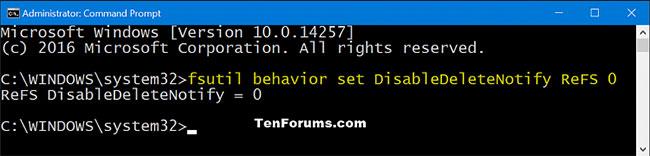
NTFS 및 ReFS 파일 시스템에 대한 TRIM 지원을 비활성화하는 방법
6. 완료되면 원하는 경우 명령 프롬프트를 표시할 수 있습니다.
Chrome OS는 사용자가 Chromebook을 별도의 화면이나 TV에 연결할 수 있는 다양한 방법을 지원합니다.
iTop Data Recovery는 Windows 컴퓨터에서 삭제된 데이터를 복구하는 데 도움이 되는 소프트웨어입니다. 이 가이드에서는 iTop Data Recovery 사용 방법에 대해 자세히 설명합니다.
느린 PC와 Mac의 속도를 높이고 유지 관리하는 방법과 Cleaner One Pro와 같은 유용한 도구를 알아보세요.
MSIX는 LOB 애플리케이션부터 Microsoft Store, Store for Business 또는 기타 방법을 통해 배포되는 애플리케이션까지 지원하는 크로스 플랫폼 설치 관리자입니다.
컴퓨터 키보드가 작동을 멈춘 경우, 마우스나 터치 스크린을 사용하여 Windows에 로그인하는 방법을 알아보세요.
다행히 AMD Ryzen 프로세서를 실행하는 Windows 컴퓨터 사용자는 Ryzen Master를 사용하여 BIOS를 건드리지 않고도 RAM을 쉽게 오버클럭할 수 있습니다.
Microsoft Edge 브라우저는 명령 프롬프트와 같은 명령줄 도구에서 열 수 있도록 지원합니다. 명령줄에서 Edge 브라우저를 실행하는 방법과 URL을 여는 명령을 알아보세요.
이것은 컴퓨터에 가상 드라이브를 생성하는 많은 소프트웨어 중 5개입니다. 가상 드라이브 생성 소프트웨어를 통해 효율적으로 파일을 관리해 보세요.
Microsoft의 공식 Surface 하드웨어 테스트 도구인 Surface Diagnostic Toolkit을 Windows Store에서 다운로드하여 배터리 문제 해결 등의 필수 정보를 찾으세요.
바이러스가 USB 드라이브를 공격하면 USB 드라이브의 모든 데이터를 "먹거나" 숨길 수 있습니다. USB 드라이브의 숨겨진 파일과 폴더를 표시하는 방법은 LuckyTemplates의 아래 기사를 참조하세요.








